在excel中怎么制作下拉菜单?
发布时间:2016-12-23 来源:查字典编辑
摘要:做表格用到excel的时候,有时用户需要从特定的表格中选择数据,不用手动输入,从特定数据中选择,比如在做一个调查问卷汇总的时候,年龄阶段、性...
做表格用到excel的时候,有时用户需要从特定的表格中选择数据,不用手动输入,从特定数据中选择,比如在做一个调查问卷汇总的时候,年龄阶段、性别阶段都可以选择下拉菜单功能,那么那么在excel中怎么制作下拉菜单?下面小编就为大家详细介绍一下,一起来看看吧!

方法/步骤
打开excel表格,以年龄段如60-90,和性别如男女为例。
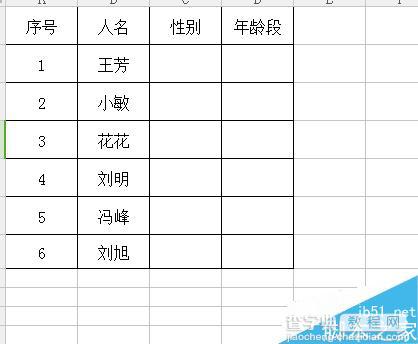
首先先选中性别一栏
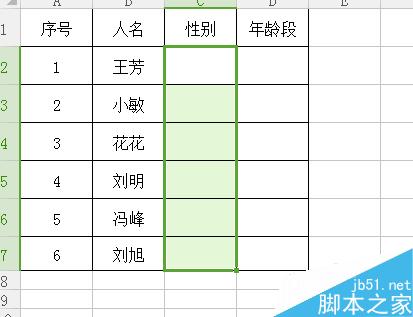
选择数据-有效性,出现此对话框
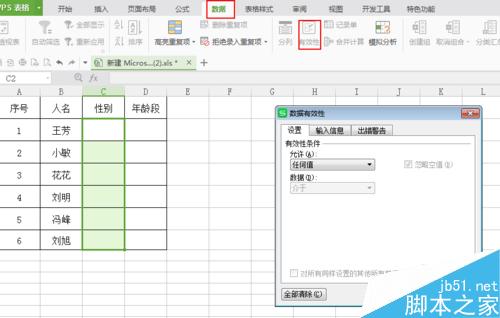
允许选择序列,右边划上钩,来源选择男,女,逗号是英文状态下的逗号标示
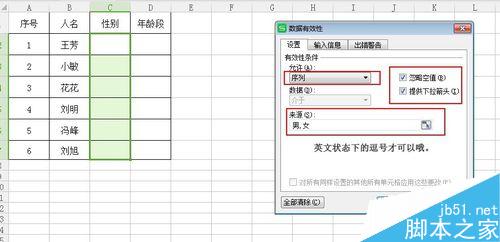
性别这一栏可以选择了。
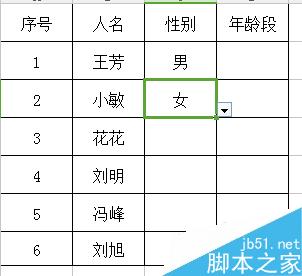
然后是年龄段,按60-90排列,中间加英文状态下逗号,其他一样。
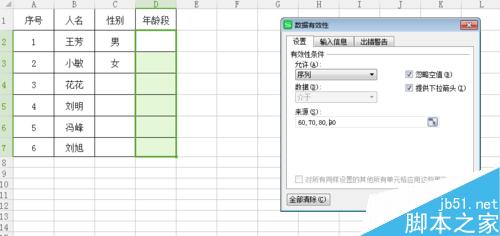
最后选择下拉菜单的性别和年龄段后,表格迅速选择完毕。
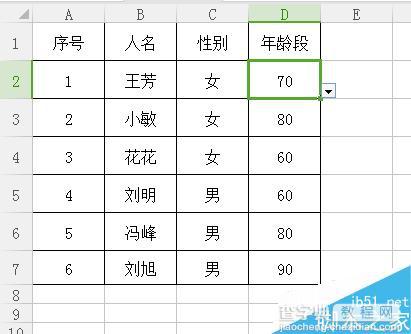
注意事项
1、下拉菜单减少了手动输入的繁琐性,非常方便。
2、注意中间的来源逗号是英文状态下的哦。
以上就是在excel中怎么制作下拉菜单方法介绍,操作不是很难,大家学会了吗?希望能对大家有所帮助!


